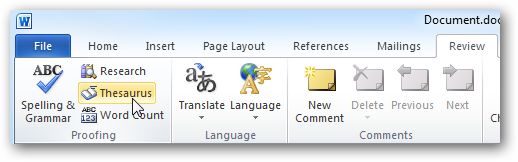맞춤법 및 문법 오류를 숨기려면설정 변경의 영향을받는 다른 모든 문서가없는 특정 Word 문서에서 의심 할 여지없이 Microsoft Word는이를 수행 할 수있는 방법을 가지고 있습니다.
왜 꺼야하는지 궁금 할 것입니다우선 특정 문서의 맞춤법을 검사하십시오. 여러 가지 이유가 있습니다. 아마도 대부분의 문서에서이 기능을 켜고 싶지만 방해가되는 부분이있을 수 있습니다. 또는 필러 단어 (예 : Word의 Lorem Ipsum 기능)를 사용하는 상용구가있을 수 있습니다. 또는 자신을 테스트하고 얼마나 많은 실수를 저지르고 싶을 수도 있습니다. 이유가 무엇이든 몇 가지 간단한 단계로 수행 할 수 있습니다.
문서 별 맞춤법 및 문법 오류 숨기기
문서를 연 상태에서 "파일"탭으로 전환하십시오.

그런 다음 왼쪽 창의 맨 아래에서 "옵션"을 선택하십시오.

“Word Options”창이 나타납니다. 여기에서 "Proofing"탭을 선택하십시오.

창의 맨 아래에서 "이 문서의 맞춤법 오류 숨기기"및 "이 문서의 문법 오류 숨기기"확인란을 선택하십시오. "확인"을 클릭하십시오.

이제 문법과 철자법 검사가 제거됩니다. 뿐 현재 작업중인 문서 이 설정은 문서 별 설정이며 전송 한 후에도 계속 적용되므로주의하십시오!